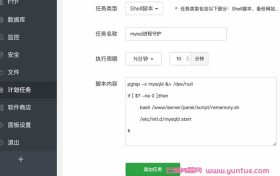在数字化时代,数据库是各种应用程序和网站后台运行的核心组成部分。MySQL作为一种开源的关系型数据库管理系统,广泛应用于各行各业。它的安装过程相对简单,只需按照正确的步骤操作即可。通过详细的步骤和可靠的参考来源,读者将获得关于mysql安装的全面指导。在本篇文章中,我们将详细解读mysql安装教程,旨在帮助读者轻松掌握数据库安装技巧。

mysql安装教程:
1.下载MySQL安装包并解压缩
首先,您需要访问MySQL官方网站并下载适用于您操作系统的安装包。一旦下载完成,您可以将安装包解压到希望安装MySQL的目录。确保目录具有足够的磁盘空间,并且能够满足MySQL的基本系统要求。
2.配置MySQL安装设置
在解压缩的目录中,您将找到一个名为“my.ini”或“my.cnf”的文件。这是MySQL的配置文件,您可以使用文本编辑器打开它并进行自定义设置。例如,您可以更改MySQL的端口号、字符集设置、缓存大小等。对于大多数用户来说,保持默认设置即可。
3.安装MySQL服务
运行命令提示符或终端,并转到解压缩目录下的bin文件夹。接下来,运行以下命令以安装MySQL服务:
mysqld –install
这将安装MySQL服务并将其添加到Windows服务或Linux系统启动项中。
4.启动MySQL服务
使用以下命令启动MySQL服务:
net start mysql
或
service mysql start
此时,您已成功启动了MySQL服务。
5.设置MySQL管理员账户
默认情况下,MySQL安装在没有密码的root用户下。为了提高安全性,我们建议为root用户设置密码。在命令提示符或终端中输入以下命令:
mysqladmin -u root password “new_password”
将”new_password”替换为您想要设置的实际密码。
6.验证MySQL安装
为了验证MySQL是否已成功安装并正常工作,在命令提示符或终端中输入以下命令以登录到MySQL服务器:
mysql -u root -p
然后,输入您为root用户设置的密码。如果成功登录,将会显示MySQL的欢迎信息,这表明您已成功完成安装。
现在,您已经掌握了MySQL的安装教程。通过遵循以上步骤,您可以轻松安装和配置MySQL数据库,为您的应用程序或网站提供强大的数据管理能力。
本文来源:https://www.yuntue.com/post/53919.html | 云服务器网,转载请注明出处!

 微信扫一扫打赏
微信扫一扫打赏
 支付宝扫一扫打赏
支付宝扫一扫打赏